Evite perder su cuenta de email por los correos estafa de "Xerox Scanned Document"
EstafaConocido también como: posibles infecciones de malware
Obtenga un escaneo gratuito y verifique si su computadora está infectada.
ELIMÍNELO AHORAPara usar el producto con todas las funciones, debe comprar una licencia para Combo Cleaner. 7 días de prueba gratuita limitada disponible. Combo Cleaner es propiedad y está operado por RCS LT, la empresa matriz de PCRisk.
Guía de eliminación de "Xerox Scanned Document Email Scam"
¿Qué es la estafa por email "Xerox Scanned Document"?
"Xerox Scanned Document" se refiere a una campaña de spam de correo electrónico de phishing. El término "campaña de spam" se utiliza para describir una operación a gran escala, durante la cual se envían miles de correos electrónicos engañosos. Las correos electrónicos distribuidas a través de esta campaña de spam afirman que los destinatarios han recibido un documento escaneado y, para recuperarlo, se les indica que hagan clic en el enlace proporcionado. Además, los correos electrónicos fraudulentos terminan con "© 2020 Microsoft Corporation. Todos los derechos reservados", lo que implica que este correo es de Microsoft. Debe enfatizarse que estos correos electrónicos no están asociados de ninguna manera con Microsoft Corporation. Además, las correos electrónicos promueven un sitio web de phishing, que está diseñado para recopilar los datos ingresados en él.
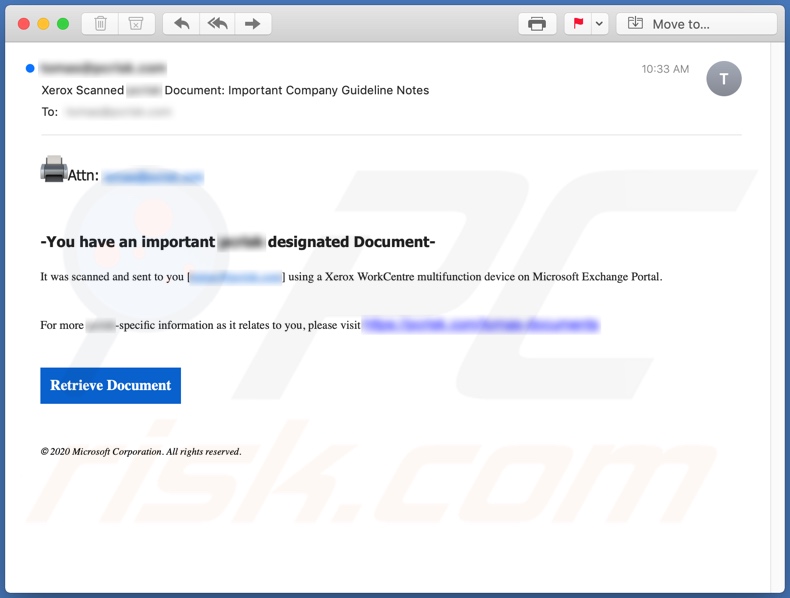
Los correos electrónicos fraudulentos de "Xerox Scanned Document" afirman que los destinatarios han recibido un documento que se envió "utilizando un dispositivo multifunción Xerox WorkCentre en el portal de Microsoft Exchange". Para acceder al documento, los destinatarios deben visitar la URL indicada y/o hacer clic en el botón "Recuperar documento". Como se mencionó en la introducción, el correo electrónico supuestamente está firmado por Microsoft, lo cual es falso y la corporación mencionada anteriormente no está asociada de ninguna manera con estas correos electrónicos. El enlace promovido por esta campaña de spam redirige a un sitio web de phishing disfrazado como la página de inicio de sesión/inicio de sesión de la aplicación web de Outlook. Este sitio está diseñado para registrar la información que los usuarios escriben en él; por lo tanto, las credenciales de correo electrónico (es decir, dirección de correo electrónico y contraseña) ingresadas en él, se entregarán a los estafadores. Las cuentas de correo electrónico son de especial interés para los ciberdelincuentes, ya que normalmente están conectadas con otras cuentas, como por ejemplo redes sociales, redes sociales, servicios de transmisión, almacenamiento y transferencia de datos, comercio electrónico, transferencia de dinero online, billeteras digitales, banca y muchos otros. A través de cuentas de correo robadas, los estafadores pueden acceder y secuestrar varias cuentas asociadas. Para explicar cómo se pueden usar indebidamente algunas de estas cuentas: los delincuentes pueden utilizar las cuentas de comunicación (por ejemplo, redes sociales, mensajería, etc.) para solicitar préstamos a contactos/amigos y/o para propagar malware (compartiendo archivos infecciosos). bajo la apariencia del propietario genuino. Si se encuentra contenido especialmente sensible y/o comprometedor en las cuentas de almacenamiento de datos, se puede retener para obtener un rescate, bajo la amenaza de publicación y/o venta a los competidores de la víctima. Las cuentas que se ocupan directamente de las finanzas (por ejemplo, banca, transferencia de dinero, etc.) o las que almacenan información financiera (por ejemplo, comercio electrónico y las que ofrecen servicios de pago) pueden utilizarse indebidamente para realizar transacciones fraudulentas y/o realizar compras online. En resumen, confiar en los correos electrónicos de "Xerox Scanned Document" puede provocar graves problemas de privacidad, pérdidas económicas e incluso el robo de identidad. Si ya se ha intentado iniciar sesión a través de este sitio web de phishing, el correo electrónico y todas las credenciales de la cuenta conectada (es decir, contraseñas) deben cambiarse de inmediato. También se recomienda ponerse en contacto con el soporte oficial de todas las cuentas potencialmente comprometidas.
| Nombre | Xerox Scanned Document Email Scam |
| Tipo de Amenaza | Phishing, Scam, Social Engineering, Fraud |
| Falsa Afirmación | Los correos electrónicos afirman que los usuarios han recibido un documento escaneado |
| Disfraz | Microsoft Corporation |
| Síntomas | Compras en línea no autorizadas, cambio de contraseñas de cuentas en línea, robo de identidad, acceso ilegal a la computadora. |
| Métodos de Distribución | Correos electrónicos engañosos, anuncios emergentes en línea fraudulentos, técnicas de envenenamiento de motores de búsqueda, dominios mal escritos. |
| Daño | Pérdida de información privada sensible, pérdida monetaria, robo de identidad. |
| Eliminación de Malware |
Para eliminar posibles infecciones de malware, escanee su computadora con un software antivirus legítimo. Nuestros investigadores de seguridad recomiendan usar Combo Cleaner. Descargue Combo Cleaner para WindowsEl detector gratuito verifica si su equipo está infectado. Para usar el producto con todas las funciones, debe comprar una licencia para Combo Cleaner. 7 días de prueba gratuita limitada disponible. Combo Cleaner es propiedad y está operado por RCS LT, la empresa matriz de PCRisk. |
"SendGrid Email Scam", "Your account has encountered an error 505", "OneDrive Email Scam", "SharePoint Email Scam" y "Server Notification" son algunos ejemplos de otras campañas de spam de phishing. Los correos electrónicos enviados durante estas operaciones generalmente se disfrazan como "oficiales", "urgentes", "importantes", "prioritarios", etc. Sin embargo, estas correos electrónicos también se pueden utilizar para otras estafas. Además, las campañas de spam también se utilizan para distribuir malware (por ejemplo, troyanos, ransomware, etc.). Independientemente de lo que prometan, ofrezcan, soliciten o exijan los correos electrónicos fraudulentos, el objetivo final es el mismo: generar ganancias para los estafadores/ciberdelincuentes detrás de ellos. Por lo tanto, se recomienda encarecidamente tener cuidado con el correo recibido.
¿Cómo infectan las computadoras las campañas de spam?
Los sistemas se infectan a través de archivos virulentos, que se distribuyen a través de campañas de spam. Estos correos electrónicos contienen enlaces de descarga de archivos maliciosos y/o los archivos simplemente se adjuntan a las correos electrónicos. Los archivos virulentos pueden estar en varios formatos, como por ejemplo archivos (ZIP, RAR, etc.), ejecutables (.exe, .run, etc.), documentos de Microsoft Office y PDF, JavaScript, etc. Cuando estos archivos se ejecutan, se ejecutan o se abren, se activa el proceso de infección (es decir, la descarga/instalación de malware). Por ejemplo, los documentos de Microsoft Office causan infecciones al ejecutar comandos de macro maliciosos. En las versiones de MS Office publicadas antes de 2010, este proceso comienza en el momento en que se abre un documento. Sin embargo, los programas más nuevos (lanzados después de 2010) tienen el modo "Vista protegida", que evita que las macros se ejecuten automáticamente. Cuando se abre un documento en estas versiones, se solicita a los usuarios que habiliten los comandos macro (es decir, que habiliten la edición/contenido). Por lo tanto, los procesos de infección solo se activan si las macros se habilitan manualmente.
¿Cómo evitar la instalación de malware?
No se deben abrir correos electrónicos sospechosos y/o irrelevantes, especialmente cualquier vínculo o archivo adjunto que se encuentre en ellos, ya que eso puede resultar en una infección del sistema de alto riesgo. Además, se recomienda utilizar solo las versiones de Microsoft Office publicadas después de 2010. Sin embargo, el malware también se propaga a través de canales de descarga dudosos (por ejemplo, sitios web de alojamiento de archivos gratuitos y no oficiales, redes de intercambio de igual a igual y otros descargadores de terceros), ilegal herramientas de activación ("craqueo") y actualizadores ilegítimos. Por lo tanto, se recomienda descargar de fuentes oficiales/confiables, así como activar y actualizar productos con herramientas o funciones proporcionadas por desarrolladores legítimos. Para garantizar la integridad del dispositivo y la seguridad del usuario, es fundamental tener instalado y actualizado un paquete antivirus/antispyware confiable. Este software debe utilizarse para ejecutar análisis regulares del sistema y eliminar las amenazas detectadas/potenciales para eliminar las amenazas detectadas. Si ya ha abierto archivos adjuntos maliciosos, le recomendamos ejecutar un análisis Combo Cleaner Antivirus para Windows para eliminar automáticamente el malware infiltrado.
Texto presentado en la correo electrónico de correo electrónico "Xerox Scanned Document":
Subject: Xerox Scanned - Document: Important Company Guideline Notes
Attn: ********
-You have an important ******** designated Document-
It was scanned and sent to you [********] using a Xerox WorkCentre multifunction device on Microsoft Exchange Portal.
For more ********-specific information as it relates to you, please visit ********
Retrieve Document
© 2020 Microsoft Corporation. All rights reserved.
Captura de pantalla del sitio web de phishing, disfrazado de la página de inicio de sesión/inicio de sesión de Outlook Web App:
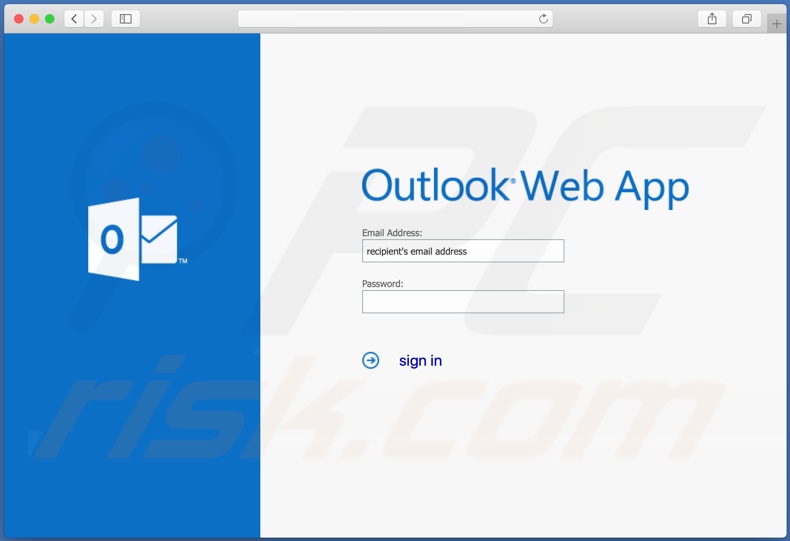
Eliminación automática instantánea de malware:
La eliminación manual de amenazas puede ser un proceso largo y complicado que requiere conocimientos informáticos avanzados. Combo Cleaner es una herramienta profesional para eliminar malware de forma automática, que está recomendado para eliminar malware. Descárguelo haciendo clic en el siguiente botón:
DESCARGAR Combo CleanerSi decide descargar este programa, quiere decir que usted está conforme con nuestra Política de privacidad y Condiciones de uso. Para usar el producto con todas las funciones, debe comprar una licencia para Combo Cleaner. 7 días de prueba gratuita limitada disponible. Combo Cleaner es propiedad y está operado por RCS LT, la empresa matriz de PCRisk.
Menú rápido:
- ¿Qué es "Xerox Scanned Document"?
- PASO 1. Eliminación manual de posibles infecciones de malware.
- PASO 2. Revise si su computadora está limpia.
¿Cómo eliminar el malware manualmente?
La eliminación manual de malware es una tarea complicada. Por lo general, es mejor permitir que los programas antivirus o antimalware lo hagan automáticamente. Para eliminar este malware, recomendamos utilizar Combo Cleaner Antivirus para Windows. Si desea eliminar el malware manualmente, el primer paso es identificar el nombre del malware que está intentando eliminar. Aquí hay un ejemplo de un programa sospechoso que se ejecuta en la computadora de un usuario:

Si revisó la lista de programas que se ejecutan en su computadora, por ejemplo, usando el administrador de tareas, e identificó un programa que parece sospechoso, debe continuar con estos pasos:
 Descargue un programa llamado Autoruns. Este programa muestra aplicaciones de inicio automático, registro y ubicaciones del sistema de archivos:
Descargue un programa llamado Autoruns. Este programa muestra aplicaciones de inicio automático, registro y ubicaciones del sistema de archivos:

 Reinicie su computadora en Modo Seguro:
Reinicie su computadora en Modo Seguro:
Usuarios de Windows XP y Windows 7: Inicie su computador en modo seguro. Haga clic en Inicio, clic en Apagar, clic en Reiniciar, clic en Aceptar. Durante el proceso de inicio de su computador, presione la tecla F8 en su teclado varias veces hasta que vea el menú Opciones Avanzadas de Windows, y luego seleccione Modo Seguro con Funciones de Red de la lista.

Video que muestra cómo iniciar Windows 7 en "Modo Seguro con Funciones de Red":
Usuarios de Windows 8: Iniciar Windows 8 en Modo Seguro con Funciones de Red: vaya a la pantalla de inicio de Windows 8, escriba Avanzado, en los resultados de búsqueda, seleccione Configuración. Haga clic en Opciones de inicio avanzadas, en la ventana abierta "Configuración General de PC", seleccione Inicio Avanzado. Clic en el botón "Reiniciar Ahora". Su computadora ahora se reiniciará en el "Menú de opciones de inicio avanzado". Haga clic en el botón "Solucionar problemas" y luego clic en el botón "Opciones avanzadas". En la pantalla de opciones avanzadas, haga clic en "Configuración de inicio". Haga clic en el botón "Reiniciar". Su PC se reiniciará en la pantalla de Configuración de inicio. Presione F5 para iniciar en Modo Seguro con Funciones de Red.

Video que muestra cómo iniciar Windows 8 en "Modo Seguro con Funciones de Red":
Usuarios de Windows 10: Haga clic en el logotipo de Windows y seleccione el icono de Encendido. En el menú abierto, haga clic en "Reiniciar" mientras mantiene presionado el botón "Shift" en su teclado. En la ventana "Elija una opción", haga clic en "Solucionar Problemas", luego seleccione "Opciones Avanzadas". En el menú de opciones avanzadas, seleccione "Configuración de Inicio" y haga clic en el botón "Reiniciar". En la siguiente ventana, debe hacer clic en la tecla "F5" en su teclado. Esto reiniciará su sistema operativo en modo seguro con funciones de red.

Video que muestra cómo iniciar Windows 10 en "Modo Seguro con Funciones de Red":
 Extraiga el archivo descargado y ejecute el archivo Autoruns.exe.
Extraiga el archivo descargado y ejecute el archivo Autoruns.exe.

 En la aplicación Autoruns, haga clic en "Opciones" en la parte superior y desactive las opciones "Ocultar ubicaciones vacías" y "Ocultar entradas de Windows". Después de este procedimiento, haga clic en el icono "Actualizar".
En la aplicación Autoruns, haga clic en "Opciones" en la parte superior y desactive las opciones "Ocultar ubicaciones vacías" y "Ocultar entradas de Windows". Después de este procedimiento, haga clic en el icono "Actualizar".

 Consulte la lista provista por la aplicación Autoruns y localice el archivo de malware que desea eliminar.
Consulte la lista provista por la aplicación Autoruns y localice el archivo de malware que desea eliminar.
Debe anotar la ruta y nombre completos. Tenga en cuenta que algunos programas maliciosos ocultan nombres de procesos bajo nombres legítimos de procesos de Windows. En esta etapa, es muy importante evitar eliminar los archivos del sistema. Después de localizar el programa sospechoso que desea eliminar, haga clic con el botón derecho del mouse sobre su nombre y elija "Eliminar".

Después de eliminar el malware a través de la aplicación Autoruns (esto asegura que el malware no se ejecutará automáticamente en el próximo inicio del sistema), debe buscar el nombre del malware en su computadora. Asegúrese de habilitar los archivos y carpetas ocultos antes de continuar. Si encuentra el nombre de archivo del malware, asegúrese de eliminarlo.

Reinicie su computadora en modo normal. Seguir estos pasos debería eliminar cualquier malware de su computadora. Tenga en cuenta que la eliminación manual de amenazas requiere habilidades informáticas avanzadas. Si no tiene estas habilidades, deje la eliminación de malware a los programas antivirus y antimalware. Es posible que estos pasos no funcionen con infecciones avanzadas de malware. Como siempre, es mejor prevenir la infección que intentar eliminar el malware más tarde. Para mantener su computadora segura, instale las últimas actualizaciones del sistema operativo y use un software antivirus.
Para asegurarse de que su computadora esté libre de infecciones de malware, recomendamos escanearla con Combo Cleaner Antivirus para Windows.
Compartir:

Tomas Meskauskas
Investigador experto en seguridad, analista profesional de malware
Me apasiona todo lo relacionado con seguridad informática y tecnología. Me avala una experiencia de más de 10 años trabajando para varias empresas de reparación de problemas técnicos y seguridad on-line. Como editor y autor de PCrisk, llevo trabajando desde 2010. Sígueme en Twitter y LinkedIn para no perderte nada sobre las últimas amenazas de seguridad en internet.
El portal de seguridad PCrisk es ofrecido por la empresa RCS LT.
Investigadores de seguridad han unido fuerzas para ayudar a educar a los usuarios de ordenadores sobre las últimas amenazas de seguridad en línea. Más información sobre la empresa RCS LT.
Nuestras guías de desinfección de software malicioso son gratuitas. No obstante, si desea colaborar, puede realizar una donación.
DonarEl portal de seguridad PCrisk es ofrecido por la empresa RCS LT.
Investigadores de seguridad han unido fuerzas para ayudar a educar a los usuarios de ordenadores sobre las últimas amenazas de seguridad en línea. Más información sobre la empresa RCS LT.
Nuestras guías de desinfección de software malicioso son gratuitas. No obstante, si desea colaborar, puede realizar una donación.
Donar
▼ Mostrar discusión